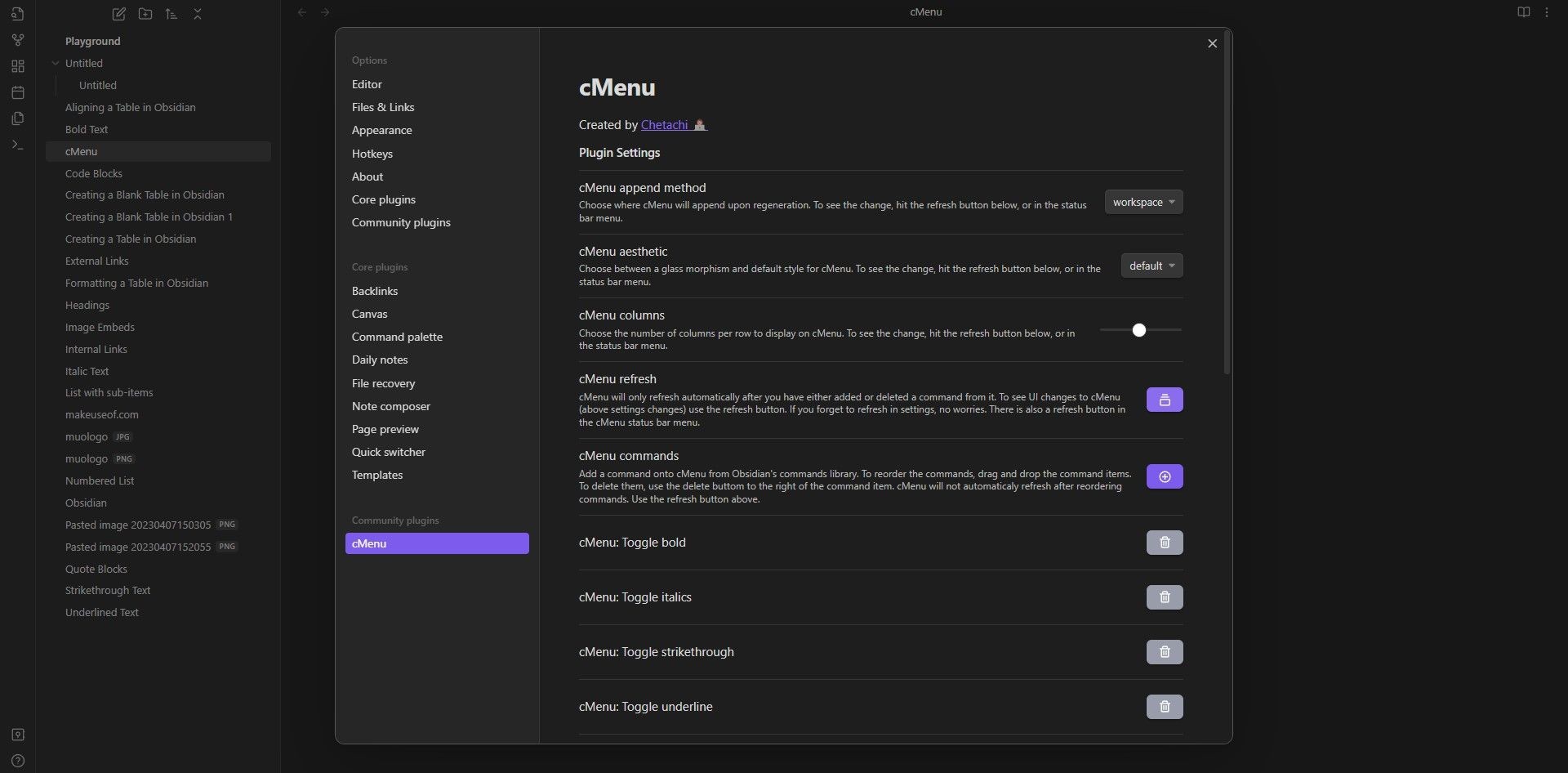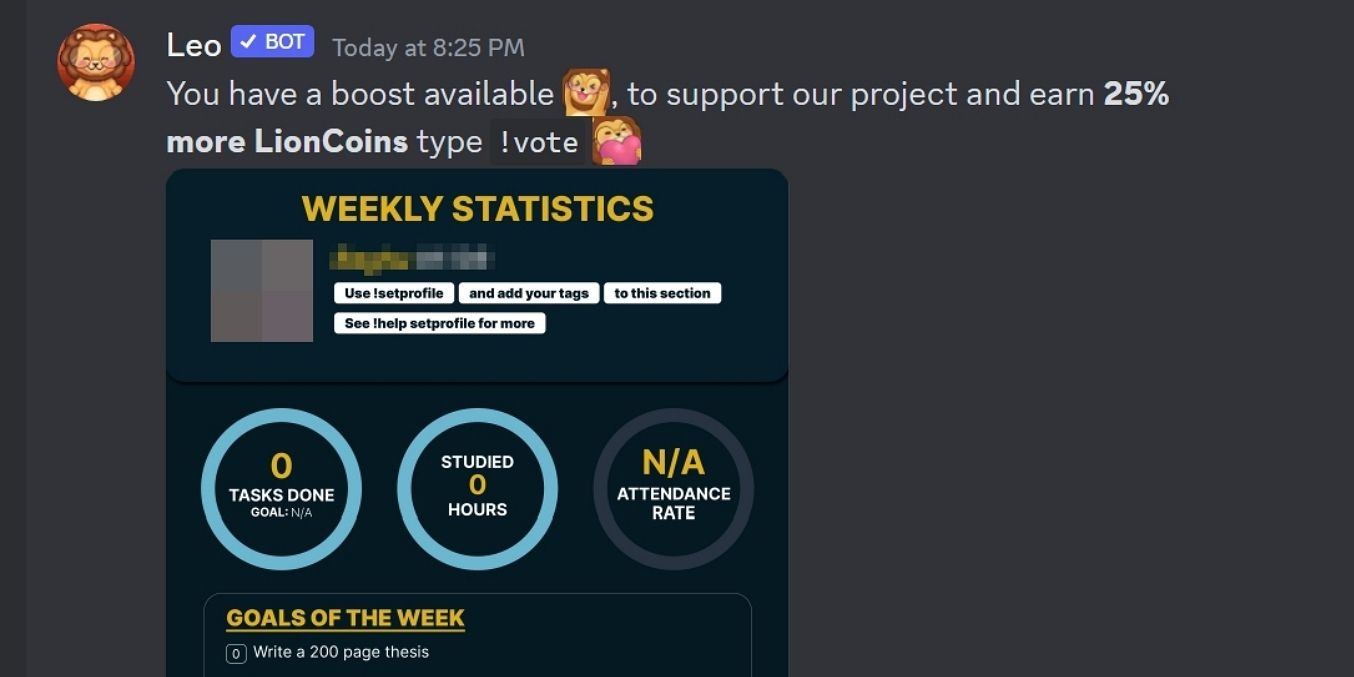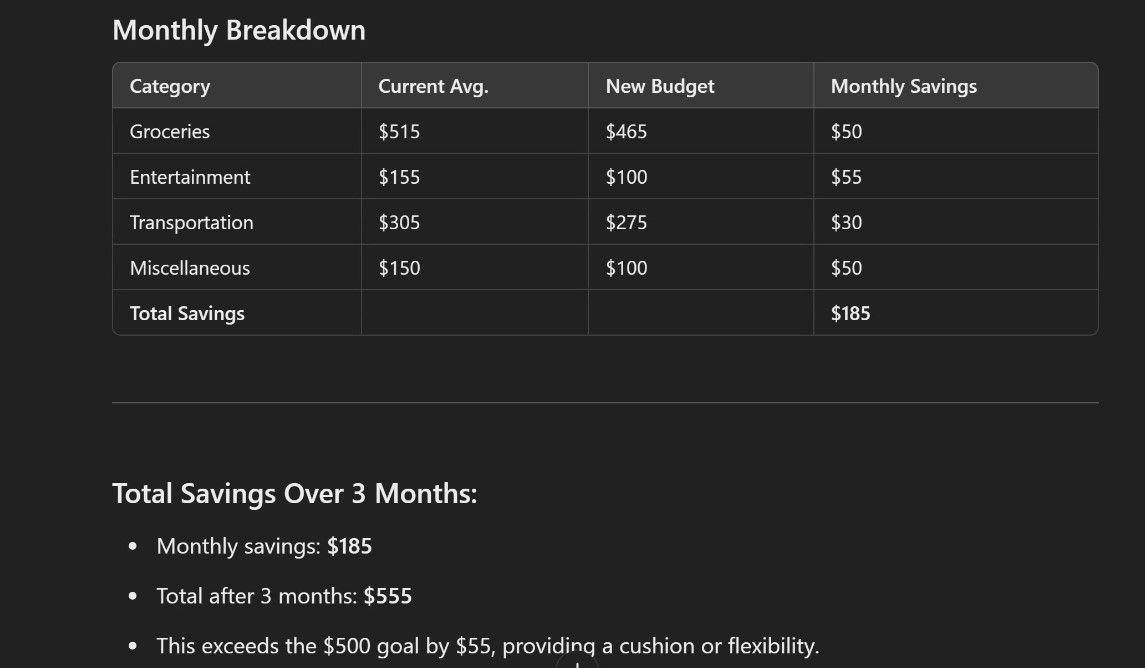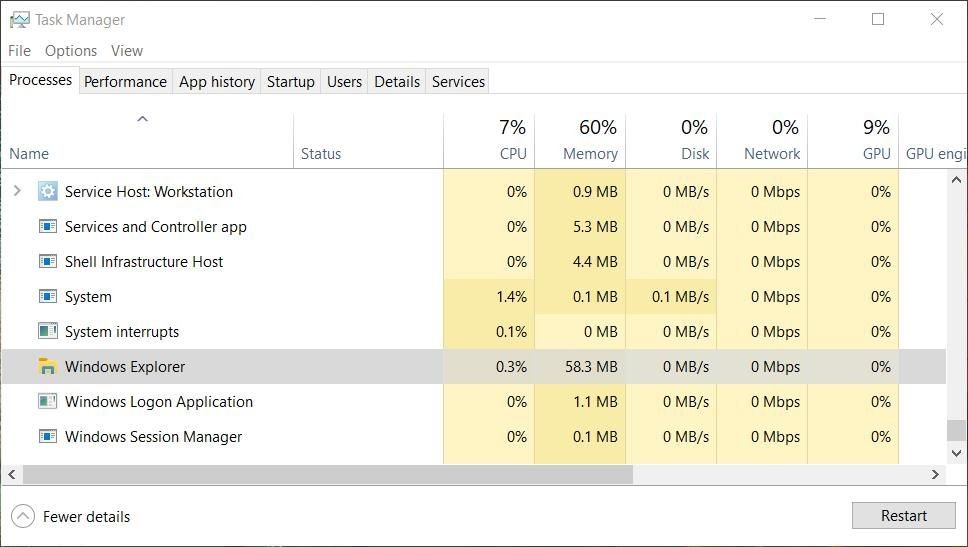Lưu trang web dưới dạng PDF để đọc offline là một cách tuyệt vời để bạn có thể tiếp cận thông tin mọi lúc mọi nơi, đặc biệt là khi bạn không có kết nối internet. Trong bài viết này, chúng tôi sẽ giới thiệu hai tiện ích mở rộng trên trình duyệt Chrome giúp bạn dễ dàng lưu trữ các trang web yêu thích dưới dạng PDF.
Tiện Ích Tab Merge
Tab Merge là một tiện ích mở rộng đơn giản và hiệu quả giúp bạn lưu tất cả các tab đang mở thành một tệp PDF hợp nhất. Sau khi cài đặt tiện ích, bạn chỉ cần nhấp vào biểu tượng tiện ích và chọn Tab Merge. Một tab mới sẽ mở ra với tất cả các tab khác được hợp nhất vào đó. Bạn có thể nhấp vào Print ở góc trên bên phải để mở hộp thoại in và lưu tệp PDF vào thư mục mong muốn.
Mặc dù tiện ích này hoạt động tốt, nhưng đánh giá trên Chrome Web Store không cao. Theo các đánh giá, có thể là do tiện ích gặp vấn đề trong quá khứ, nhưng các đánh giá gần đây cho thấy nhiều người dùng vẫn thấy nó hữu ích.
Tải xuống: Tab Merge cho Google Chrome (Miễn phí)
Tiện Ích Print All Open Tabs
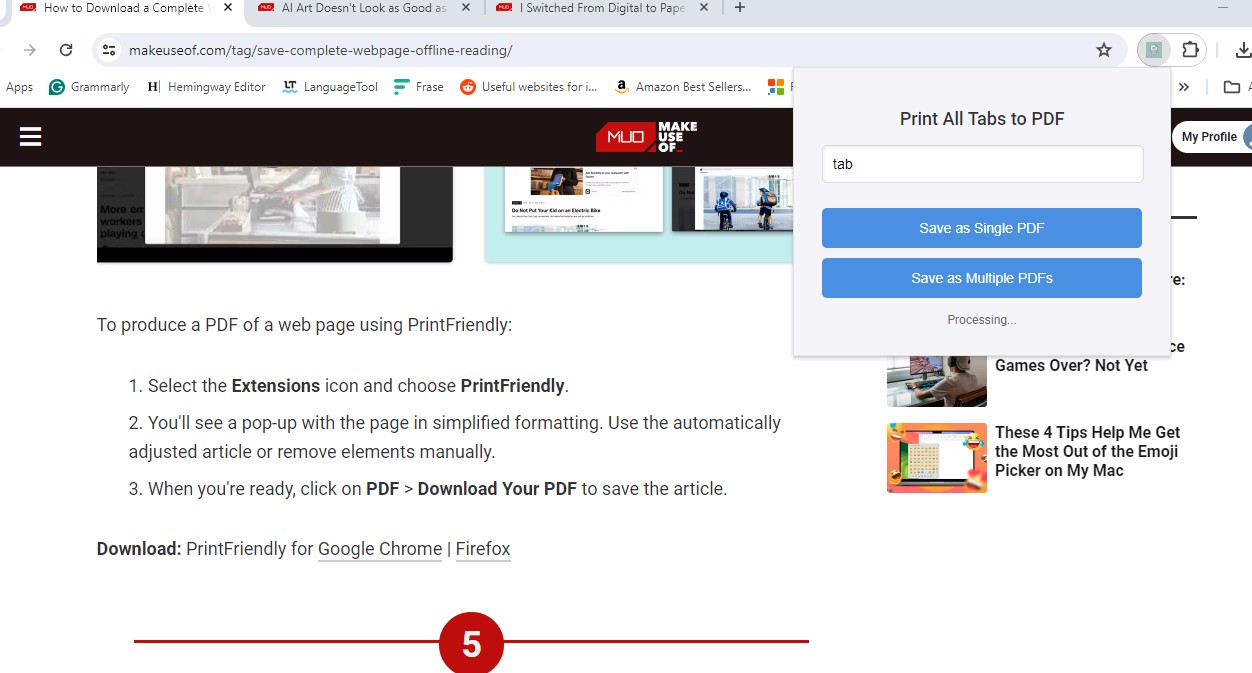 Hình ảnh minh họa tiện ích Print All Open Tabs
Hình ảnh minh họa tiện ích Print All Open Tabs
Print All Open Tabs là một tiện ích mở rộng đơn giản với tên gọi dễ hiểu. Bạn chỉ cần mở tất cả các tab bạn muốn lưu, nhấp vào biểu tượng tiện ích và chọn Print All Open Tabs. Tiện ích sẽ hỏi bạn có muốn lưu các tab dưới dạng một tệp PDF duy nhất hay nhiều tệp PDF riêng biệt (mỗi tab một tệp PDF).
Sau khi chọn tùy chọn, Print All Open Tabs sẽ tự động bắt đầu chụp ảnh màn hình cuộn của các tab đang mở, chuyển đổi chúng thành tệp PDF và lưu vào thư mục tải xuống mặc định của bạn.
Mặc dù quá trình này mất một chút thời gian do phải chụp ảnh màn hình, nhưng nó giữ nguyên bố cục gốc của trang web, giúp việc đọc dễ dàng hơn.
Tải xuống: Print All Open Tabs cho Google Chrome (Miễn phí)
Ngoài việc lưu trang web dưới dạng PDF, còn có nhiều cách khác để tải trang web về đọc offline. Bạn có thể tham khảo thêm tại Tạp Chí Mobile.
-
Có thể lưu nhiều tab dưới dạng một tệp PDF duy nhất không?
- Có, bạn có thể sử dụng tiện ích Print All Open Tabs để lưu nhiều tab dưới dạng một tệp PDF duy nhất.
-
Tab Merge có mất phí không?
- Không, Tab Merge hoàn toàn miễn phí.
-
Print All Open Tabs có giữ nguyên bố cục trang web không?
- Có, tiện ích này chụp ảnh màn hình cuộn và giữ nguyên bố cục gốc của trang web.
-
Làm thế nào để lưu trang web dưới dạng PDF nếu không sử dụng tiện ích mở rộng?
- Bạn có thể sử dụng tính năng in ảo của trình duyệt để lưu trang web dưới dạng PDF mà không cần tiện ích mở rộng.
-
Có thể sử dụng các tiện ích này trên các trình duyệt khác ngoài Chrome không?
- Hiện tại, cả hai tiện ích này chỉ hỗ trợ trình duyệt Google Chrome.
-
Làm thế nào để biết tiện ích nào phù hợp với mình hơn?
- Nếu bạn muốn lưu nhiều tab nhanh chóng, Tab Merge là lựa chọn tốt. Nếu bạn cần giữ nguyên bố cục trang web, Print All Open Tabs sẽ phù hợp hơn.
-
Có thể tùy chỉnh tên tệp PDF khi lưu không?
- Có, bạn có thể tùy chỉnh tên tệp PDF trong hộp thoại in trước khi lưu.
Kết Luận
Lưu trang web dưới dạng PDF là một giải pháp tiện lợi để bạn có thể đọc nội dung yêu thích ngay cả khi không có kết nối internet. Với hai tiện ích mở rộng Tab Merge và Print All Open Tabs, bạn có thể dễ dàng lưu trữ các tab đang mở và tiếp tục đọc chúng sau. Hãy thử ngay để trải nghiệm sự tiện lợi này!
Để tìm hiểu thêm nhiều mẹo hữu ích khác, hãy truy cập Mẹo tại Tạp Chí Mobile.